怎麼在Word2010稿紙上插入數學公式?在word稿紙上插入數學公式方法

word文檔 for Android v1.4 安卓手機版
- 類型:商務辦公
- 大小:60.5MB
- 語言:簡體中文
- 時間:2021-02-25
查看詳情
怎麼在Word2010稿紙上插入數學公式?很多用戶對此還不是很清楚,小編這裡就給大傢帶來有關Word2010怎麼在稿紙上插入數學公式的回答,幫助大傢瞭解。
在word稿紙上插入數學公式方法
1 打開一篇空白的word文檔,將鼠標切換到“頁面佈局”選項卡,在“稿紙”區域選擇“稿紙設置”選項組;
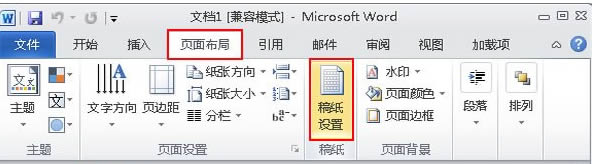
2 在彈出“稿紙設置”的對話框進行設置,點擊網格區域的“格式”後面的下拉按鈕選中“方格式稿紙”,選擇自己喜歡的網格顏色,這裡先選擇“綠色”,紙張方向選擇“縱向”,然後點擊“確認”;

3 此時文檔已經變成瞭“稿紙格式”的文本,效果如下;
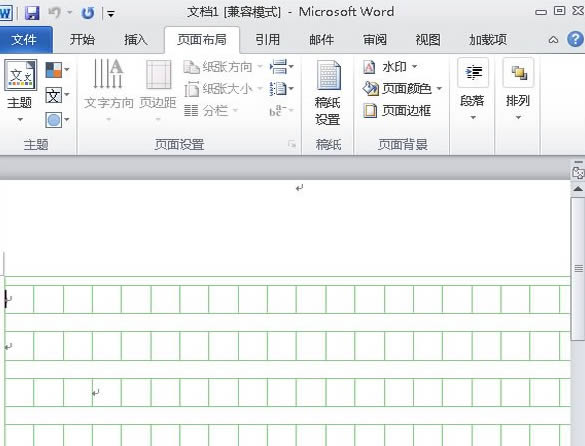
4 將鼠標切入到功能區的“插入”選項卡,在“符號”區域選擇“公式”選項組,在彈出的下拉菜單中選擇公式,例如選擇“二次公式”;
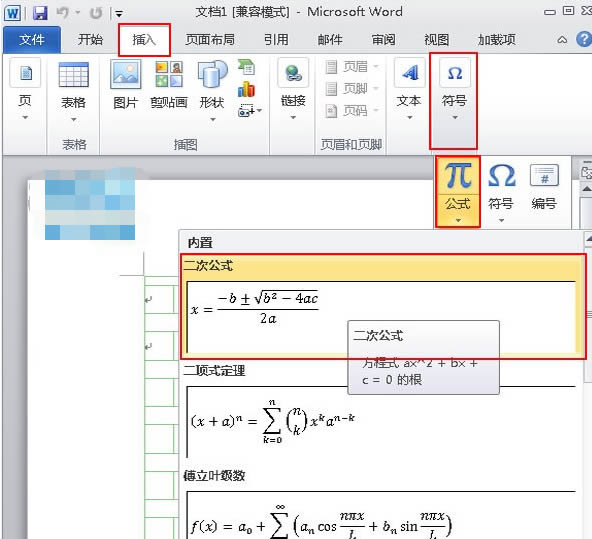
5 此時會發現在稿紙文本中輸入的公式已經躍然紙上瞭,請看效果圖;
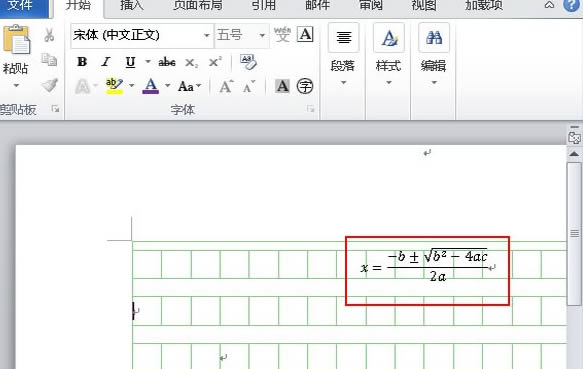
提示:在稿紙中輸入數學公式是不是很簡單呢,相信大傢很快也會掌握的,如果用戶想要取消設置成的稿紙格式,可在以上步驟2中“稿紙格式”的對話框中,點擊“格式”後面的下拉按鈕,選擇“非稿紙文檔”,那麼設置的稿紙格式就會被取消瞭。
以上就是怎麼在Word2010稿紙上插入數學公式?在word稿紙上插入數學公式方法的詳細內容,更多關於在word稿紙上插入數學公式方法的資料請關註GuideAH其它相關文章!
閱讀更多:
- word怎麼設置頁面填充效果?word頁面填充效果設置方法
- word怎麼刪除多餘的空白頁面?word多餘的空白頁刪除方法
- word怎麼把圖片轉換成文字?word將圖片轉換成文字方法
- word鎖定表頭怎麼操作?word固定表頭操作方法
- word如何去除分頁符號?word分頁符刪除操作方法